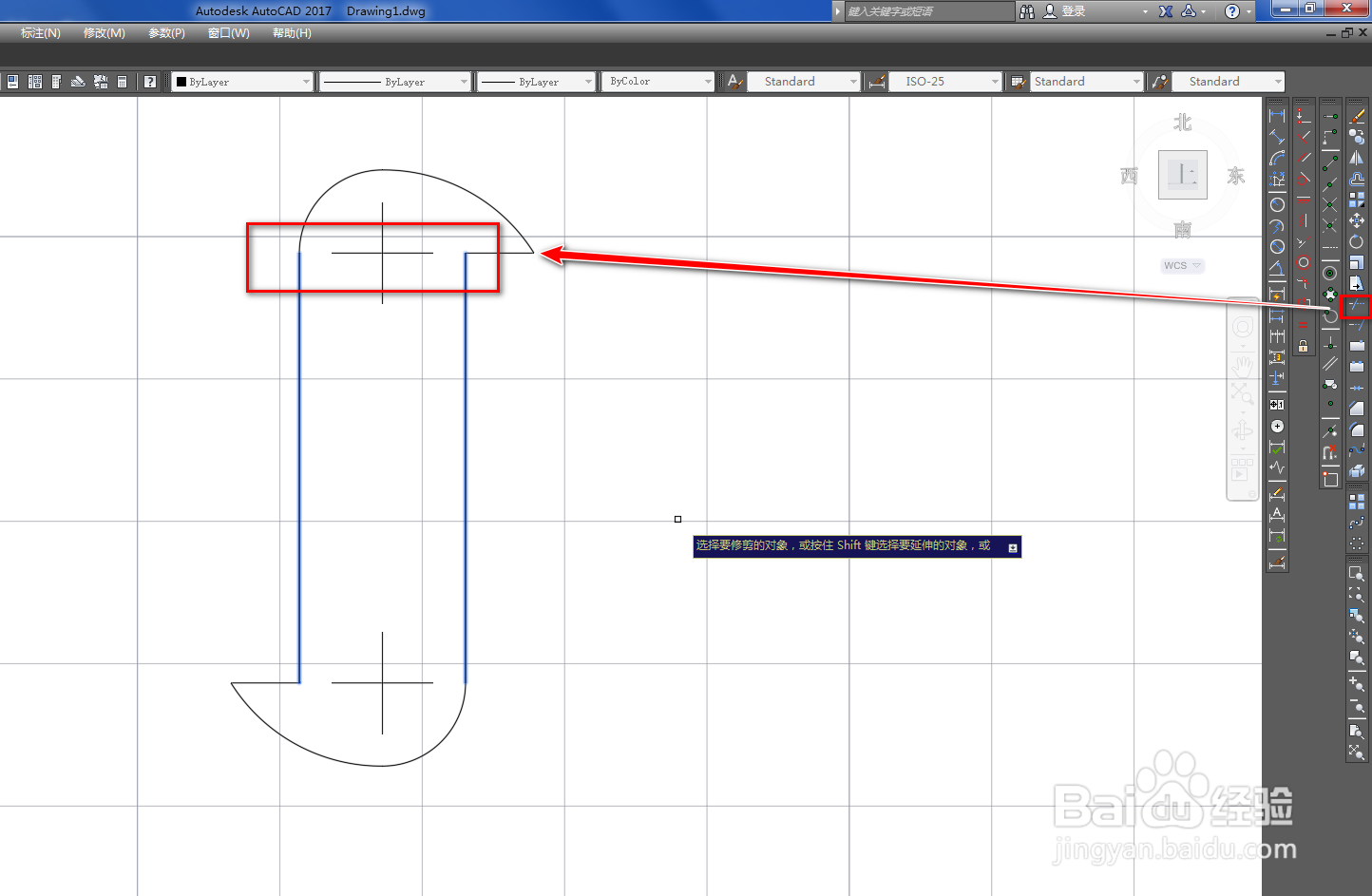1、打开CAD,使用矩形工具在作图区绘制一个矩形,如下图。
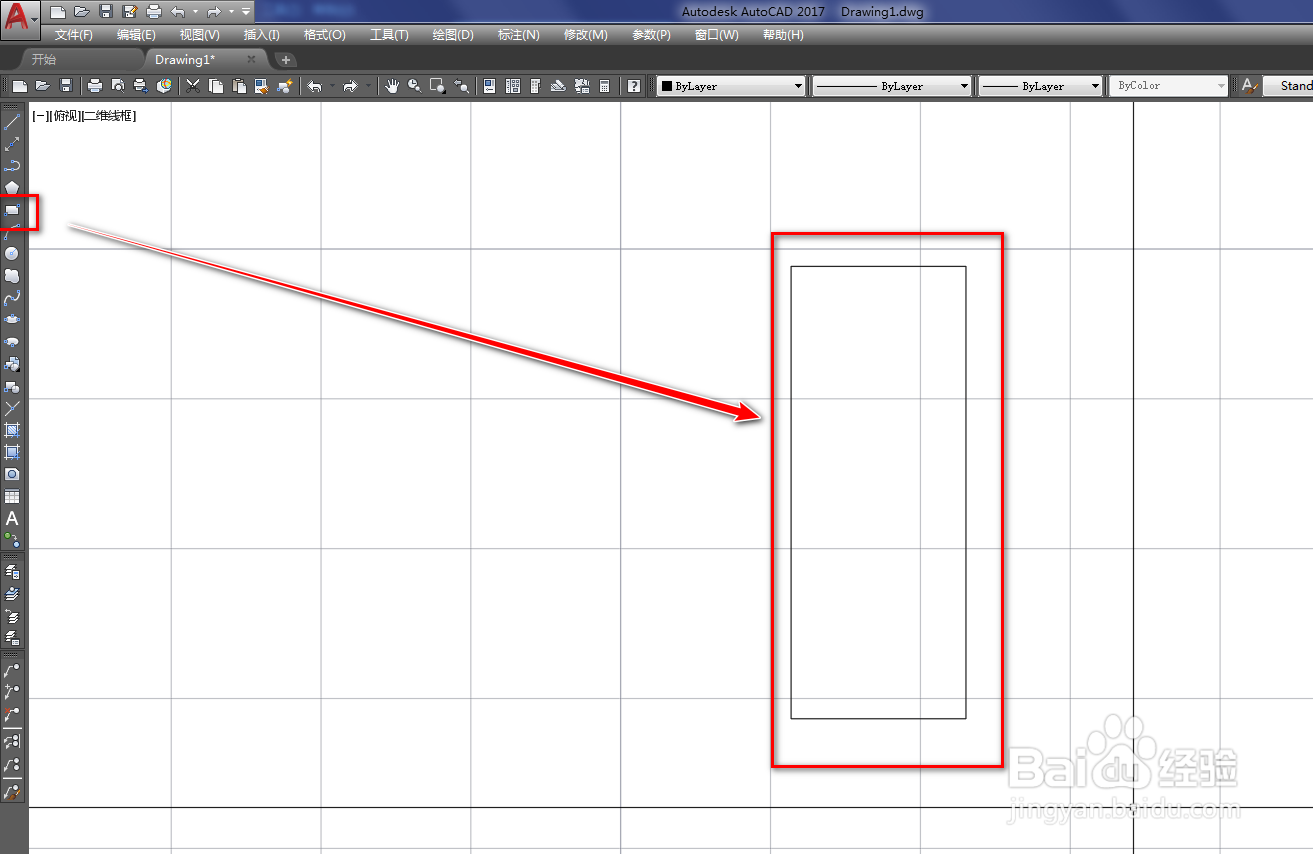
2、使用多边形工具,在矩形的下边中点位置绘制一个正方形,如下图。
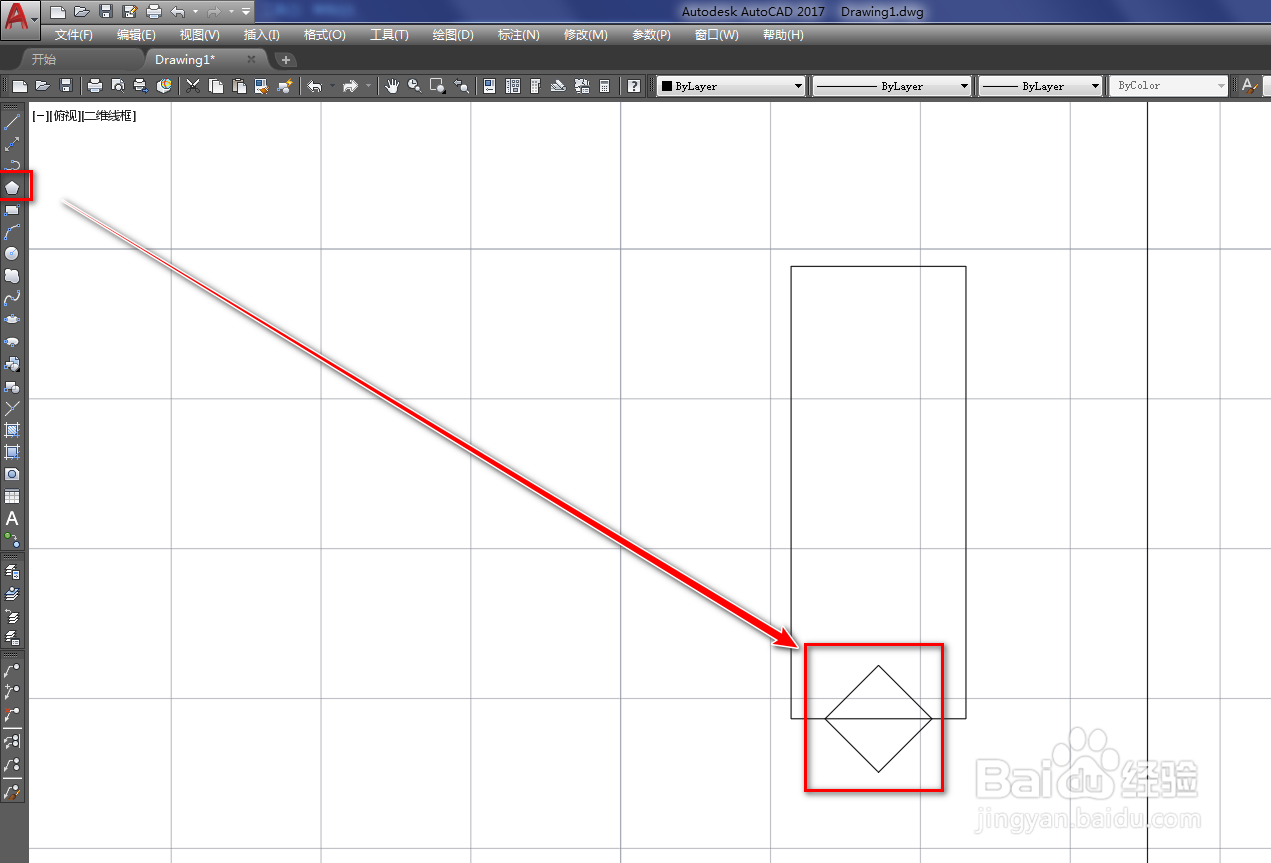
3、使用圆工具,在正方形中心位置绘制一个圆,如下图。

4、使用直线工具,绘制两条线段,如下图。
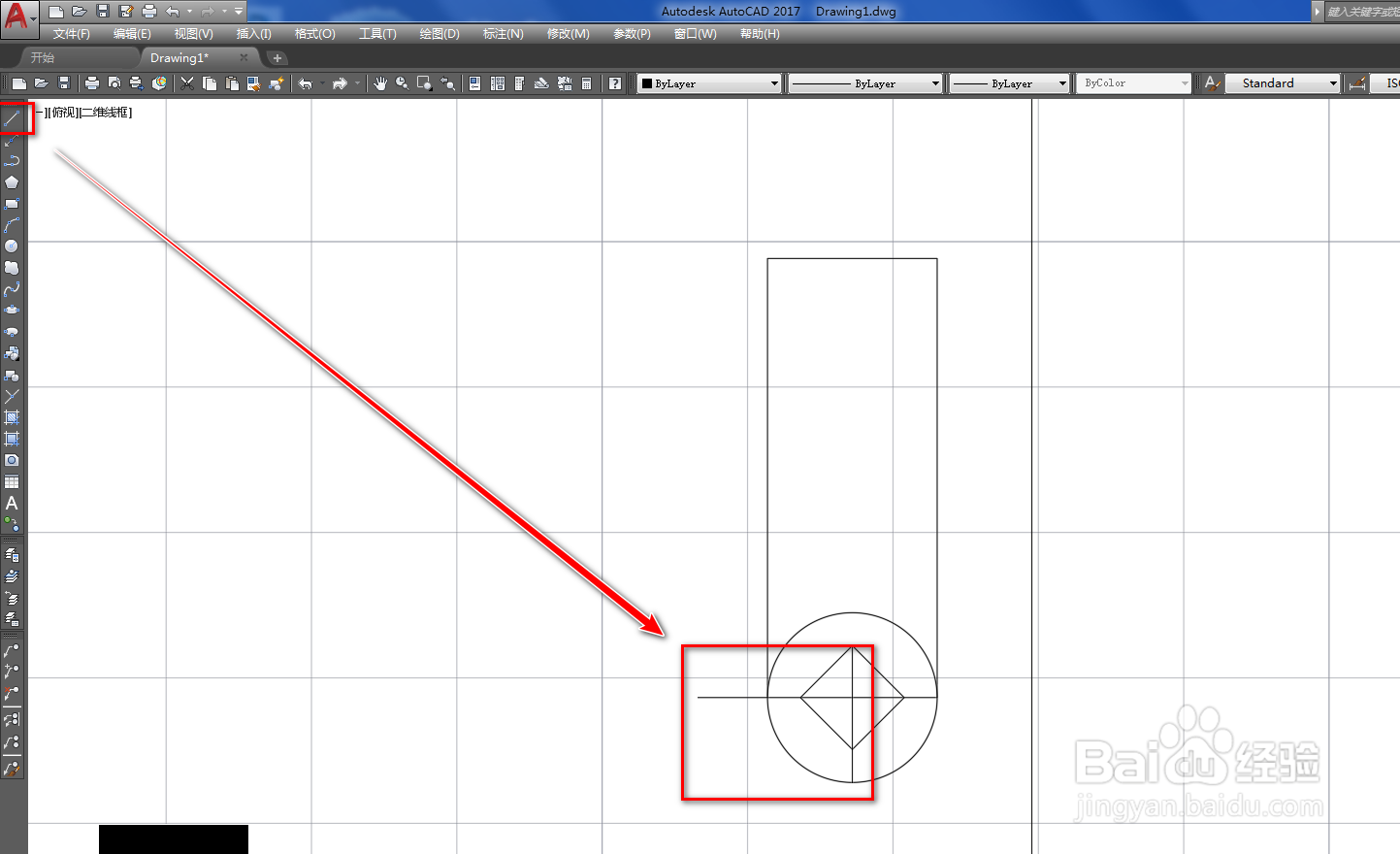
5、使用弧工具,以三点的形式绘制一条弧线,如下图。
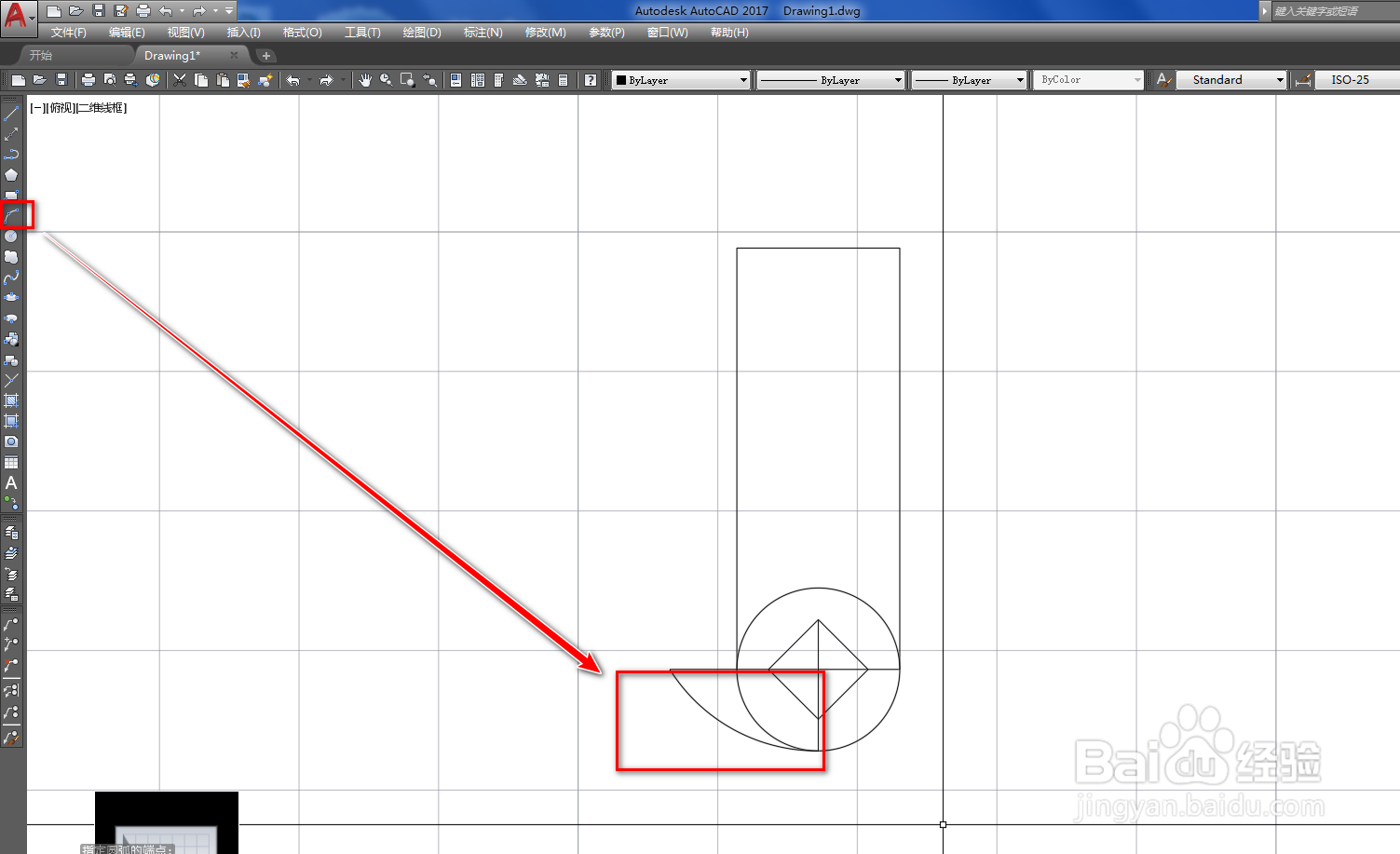
6、使用修剪工具,将多余的线段修剪掉,如下图。
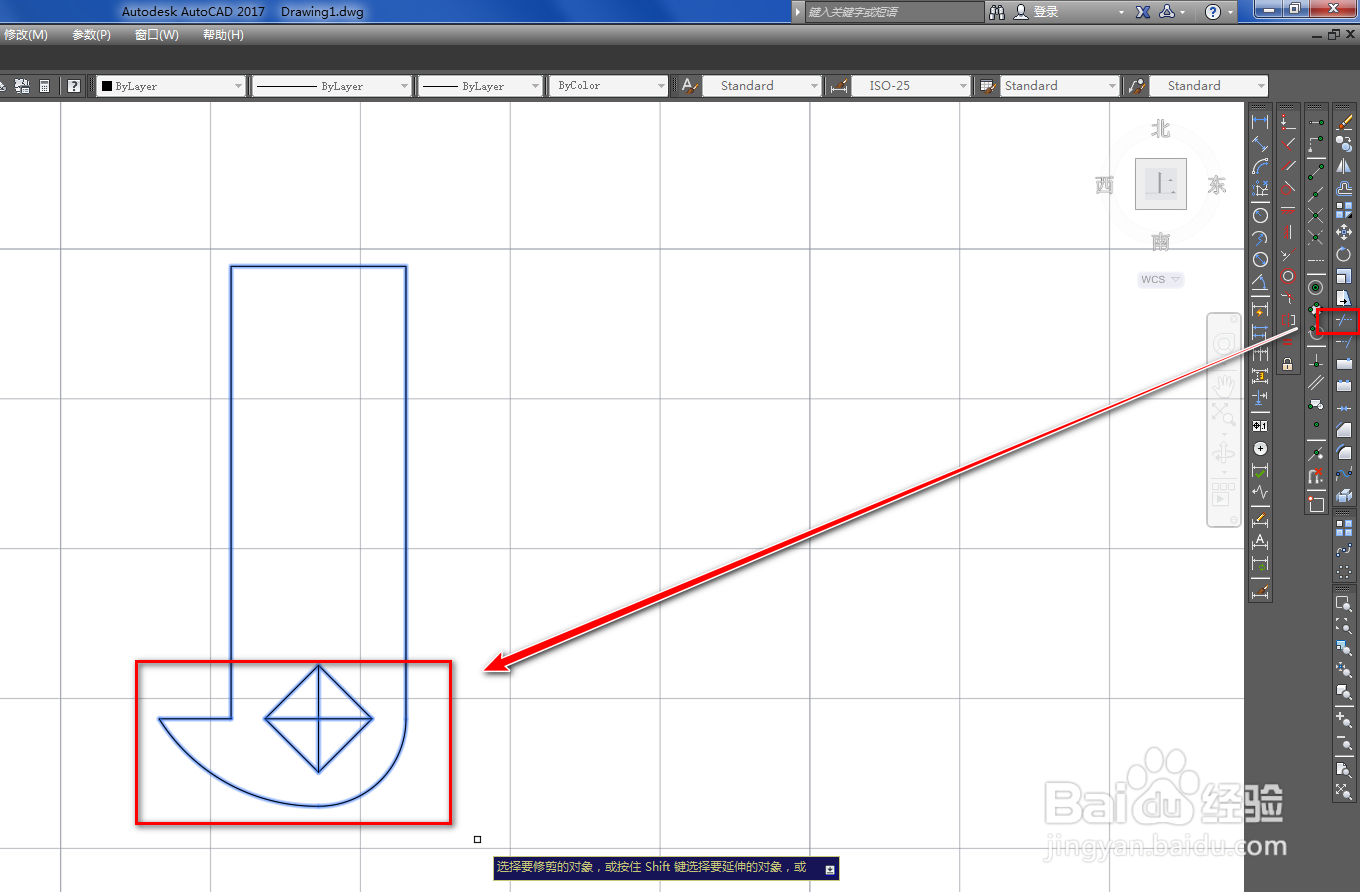
7、选中正方形,使用删除工具将其删除,如下图。
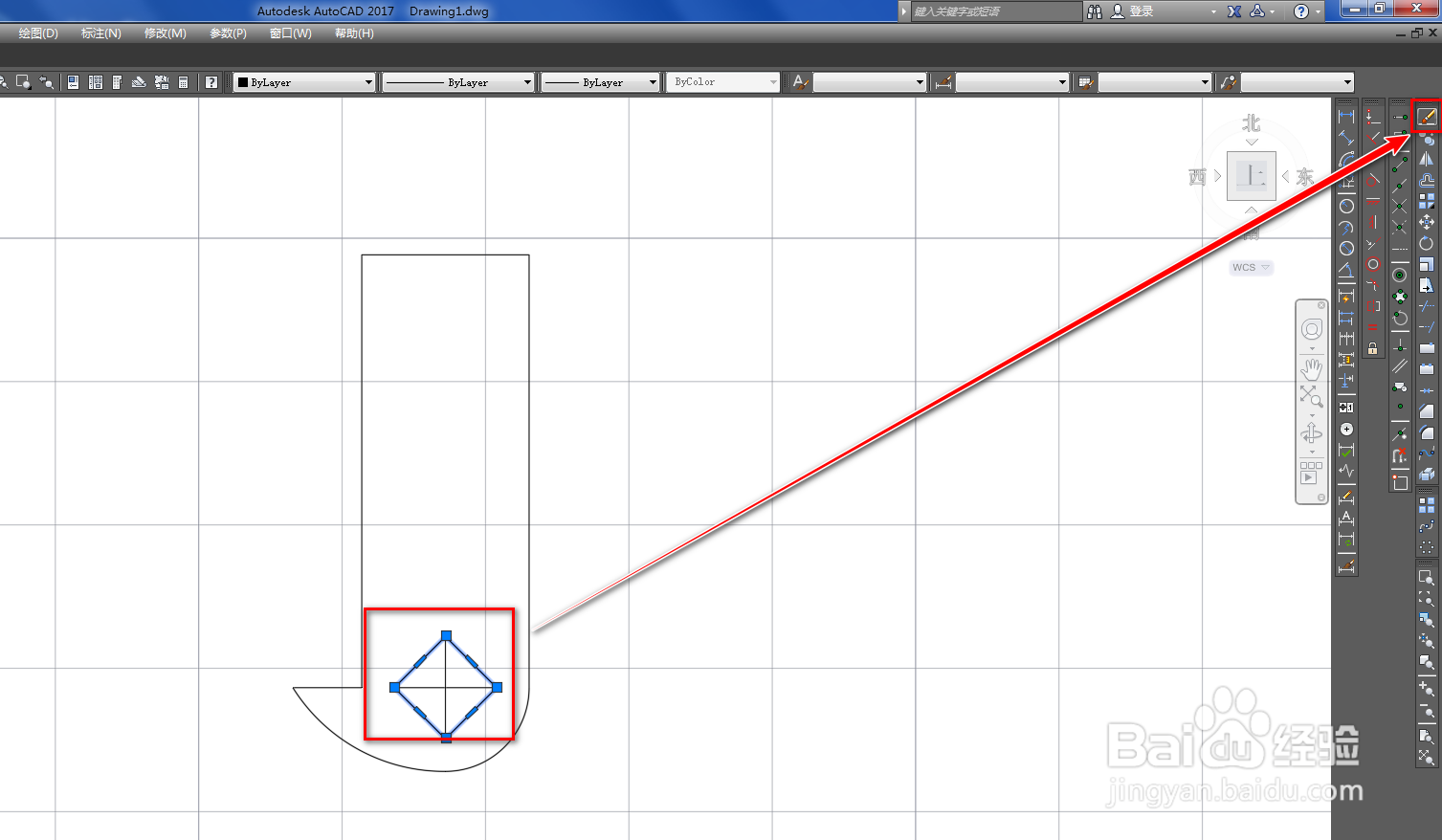
8、使用复制工具,将弧和线段复制一个到上边的中点位置,如下图。
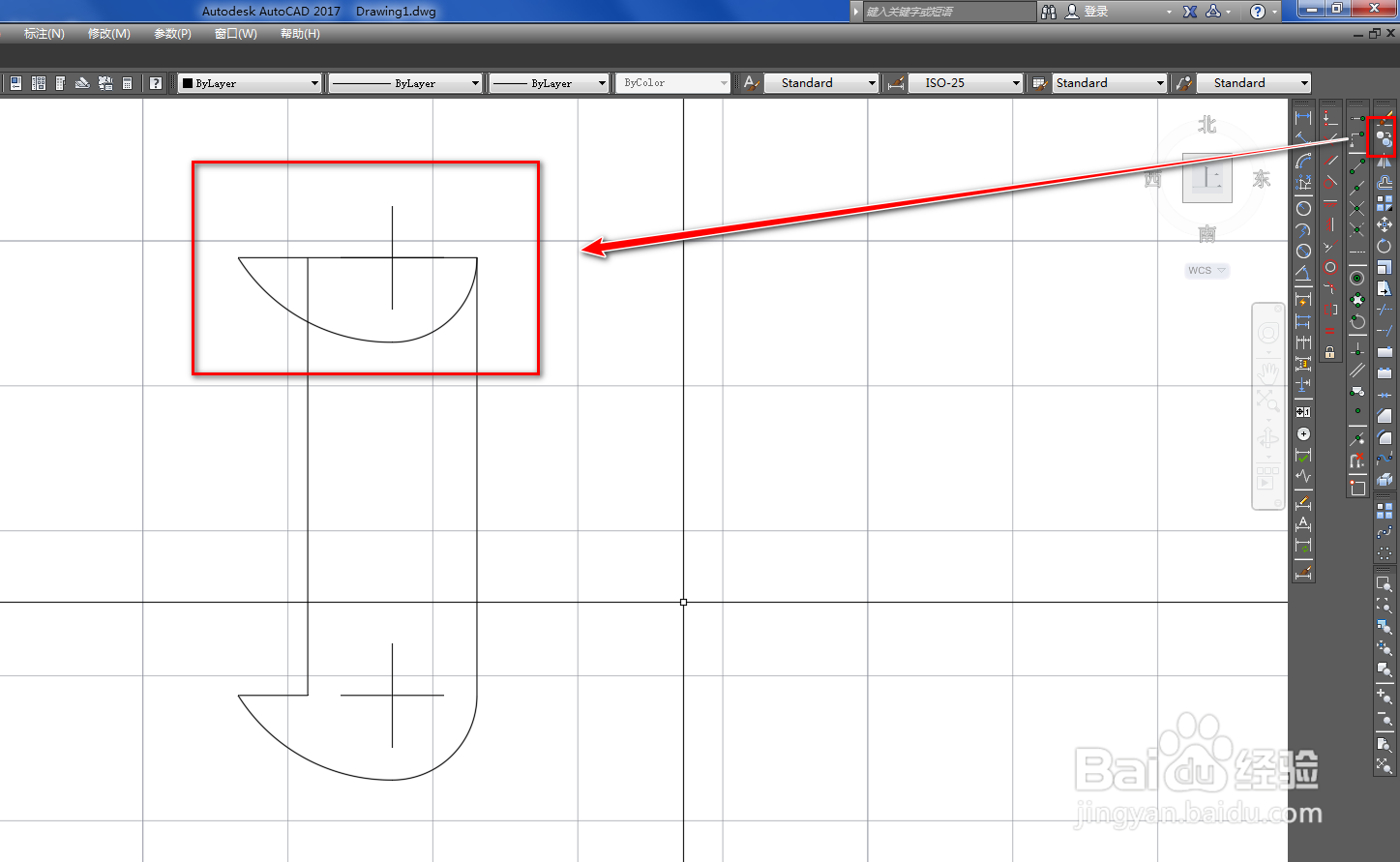
9、使用旋转工具,将复制后的图形旋转180度,如下图。
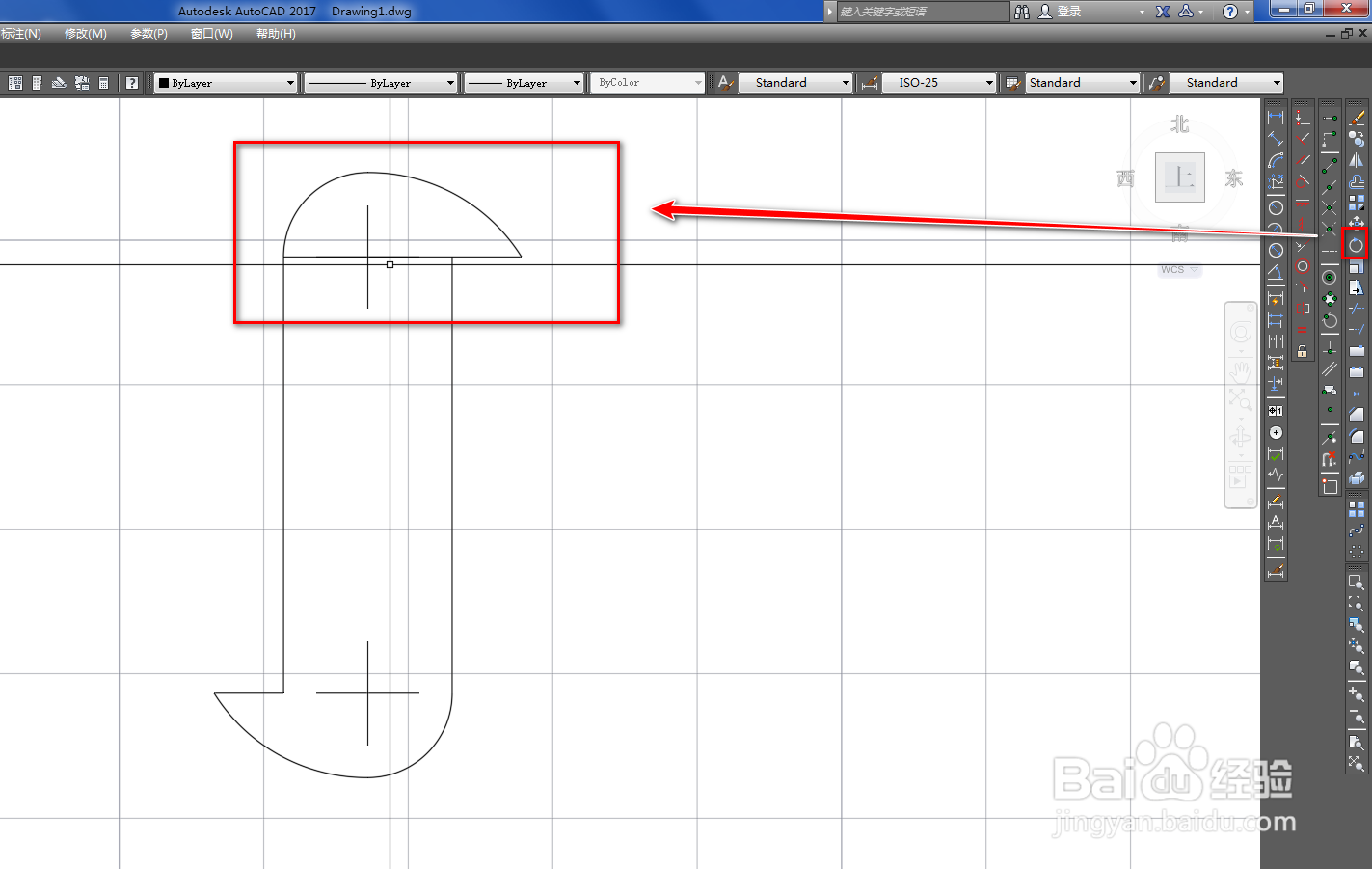
10、再次使用修剪工具,将多余的线段修剪掉,就得到了需要的提升机图形符号,如下图。